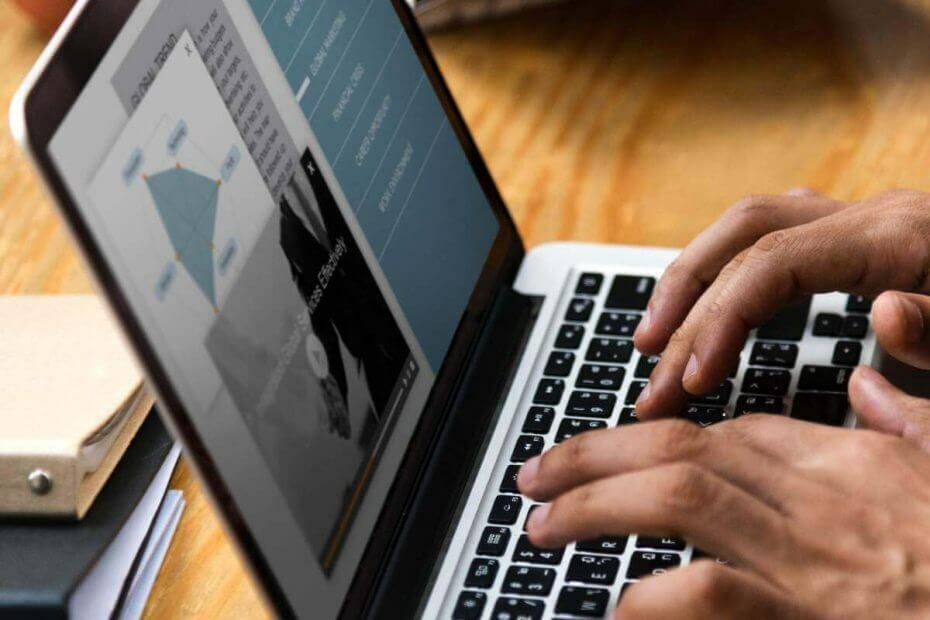"오류 0x80070522: 사용자가 필요한 권한을 보유하지 않았습니다"를 수정하는 방법 :- 오류 0x80070522: 사용자에게 필요한 권한이 없습니다. 일반적으로 사용자가 수정하지 않아야하는 파일을 복사하거나 수정하려고 할 때 사용자에게 던져집니다. 때때로 새 파일을 루트 폴더에 추가하려고하면이 오류가 표시됩니다. 이것은 OS 파일 시스템에 게임을 변경하기 전에 경고 역할을한다는 점에서 좋은 것입니다. 그러나 어떤 경우에는 제한없이 특정 폴더에 파일을 복사해야 할 수도 있습니다. 이 경우, 당신은 우회해야 할 수 있습니다 오류 0x80070522: 사용자에게 필요한 권한이 없습니다. 오류. 이 작은 문제를 효율적으로 지나가는 방법을 배우려면 계속 읽으십시오.
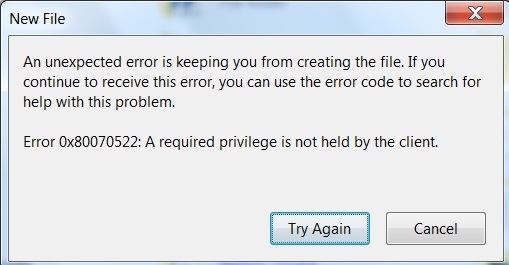
방법 -1 C: 드라이브의 권한 변경-
C: 드라이브의 권한을 변경하면 컴퓨터에서이 문제가 해결됩니다.
1. 프레스 Windows 키 + E 열기 위해 파일 탐색기 컴퓨터의 창.
2. 이제“이 PC”왼쪽에 파일 탐색기.

3. 지금, 마우스 오른쪽 버튼으로 클릭 의 위에 "로컬 디스크 (C :)”을 클릭 한 다음“속성“.
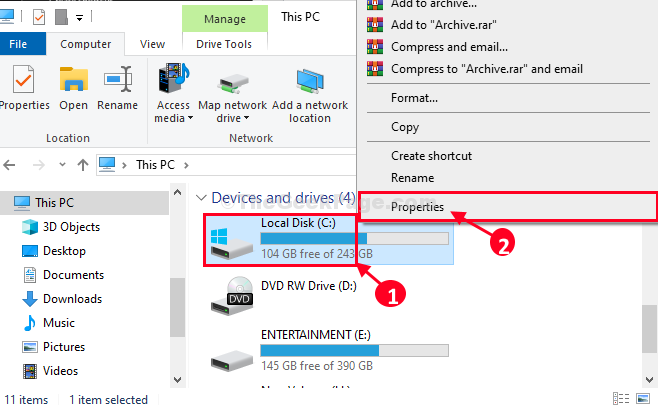
4. 에 로컬 디스크 C: 속성 창에서“나누는" 탭.
5. 그런 다음“고급 공유…”을 눌러 설정을 수정합니다.
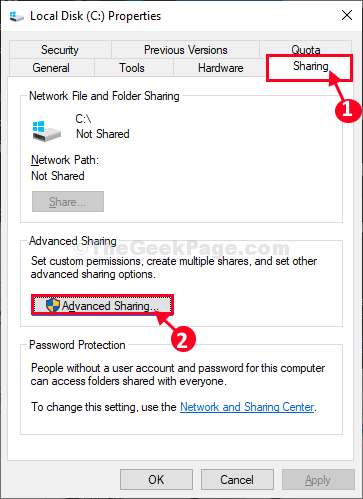
6. 에 고급 공유 창, 먼저, 검사옵션 "이 폴더 공유“.
7. 다음으로“권한“.

8. 에 C에 대한 권한 창에서“여러분”그룹입니다.
9. 아래에 모든 사람을위한 권한 설정, 검사 옵션 "완전한 통제하에있는“.
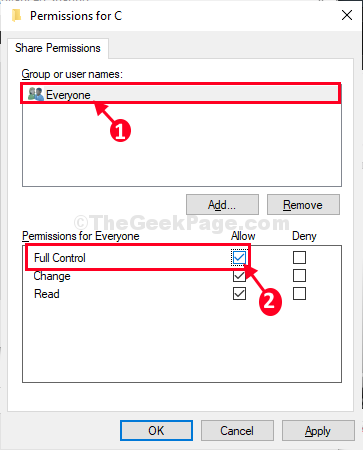
10. 마지막으로“대다”을 클릭 한 다음“확인”을 눌러 수정 사항을 저장하십시오.
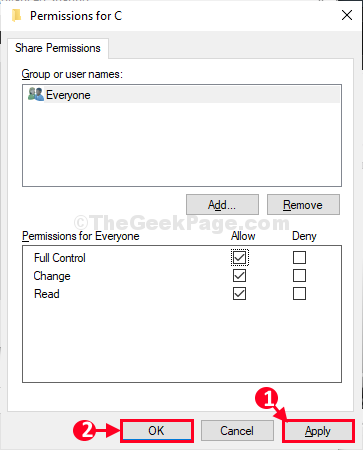
11. 다시 오는 고급 공유 창에서“대다”을 클릭 한 다음“확인“.
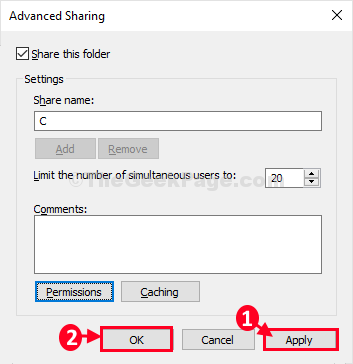
12. 에 로컬 디스크 C: 속성 창에서“대다”을 눌러 설정을 적용합니다.
13. 마지막으로“닫기”를 눌러 창을 닫습니다.
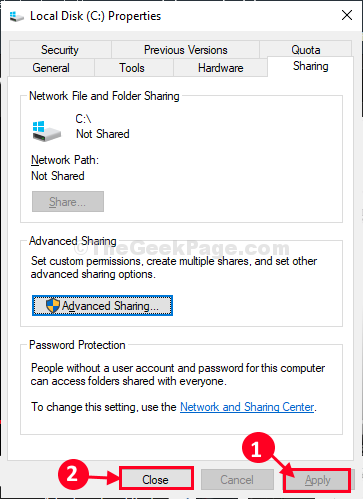
이제 파일 / 폴더를 다시 수정 해보십시오. 이것이 작동하는지 확인하십시오.
방법 -2 레지스트리 수정-
DWORD 레지스트리 키 값을 변경하면이 문제를 해결할 수 있습니다.
노트–
주요 수정을 진행하기 전에 컴퓨터에 레지스트리 백업을 만드는 것이 좋습니다. 개봉 후 레지스트리 편집기, 클릭 "파일” > “수출”을 눌러 백업을 만듭니다.
문제가 발생하면 백업을 가져 와서 레지스트리를 검색 할 수 있습니다.
1. 프레스 Windows 키 + R 개시하다 운영 컴퓨터의 창.
2. "regedit" 에 운영 창을 클릭 한 다음“확인“.

레지스트리 편집기 창이 열립니다.
3. 에 레지스트리 편집기 창 왼쪽에서이 위치로 이동합니다.
Computer \ HKEY_LOCAL_MACHINE \ SOFTWARE \ Microsoft \ Windows \ CurrentVersion \ Policies \ System.
4. 이제 오른쪽에 더블 클릭의 위에 "EnableLUA”을 눌러 수정합니다.
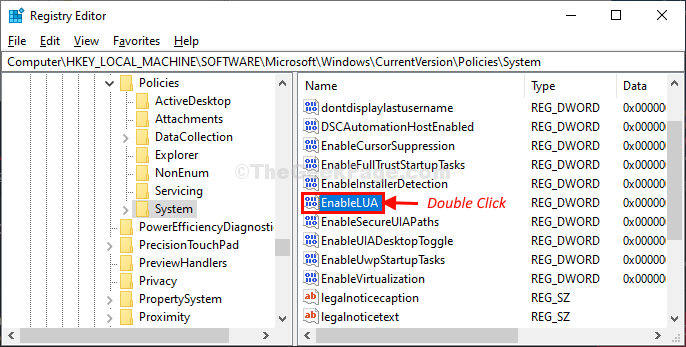
5. 에 D-WORD (32 비트) 값 편집 창에서‘가치 데이터‘~’0“.
6. 이제“확인”을 눌러 변경 사항을 저장합니다.
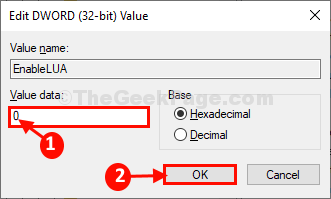
자, 닫습니다 레지스트리 편집기 창문.
7. 보안 및 유지 관리 창이 열립니다.
8. 클릭 "지금 다시 시작”를 클릭하여 컴퓨터를 다시 시작하여 사용자 계정 제어.
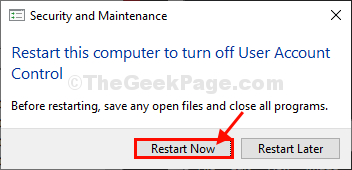
컴퓨터를 다시 시작한 후 응용 프로그램을 다시 엽니 다.
이번에는 오류가 확실히 수정됩니다.
노트–
활성화하려면 사용자 계정 제어 다시 컴퓨터에서 다음과 같은 쉬운 단계를 따라야합니다.
1. 이전처럼 레지스트리 편집기 창 왼쪽에서이 위치로 이동합니다.
컴퓨터 \ HKEY_LOCAL_MACHINE \ SOFTWARE \ Microsoft \ Windows \ CurrentVersion \ Policies \ System
2. 이제 오른쪽에 더블 클릭의 위에 "EnableLUA”을 눌러 수정합니다.
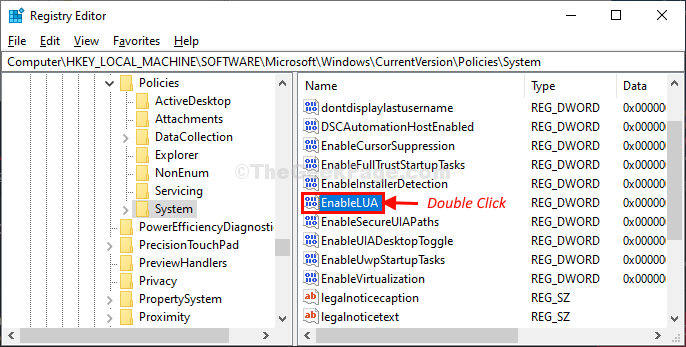
3. 이번에는‘가치 데이터‘~’1“.
4. 이제“확인" 사용하려면 사용자 계정 제어 다시 컴퓨터에서.

자, 닫습니다 레지스트리 편집기 창 및 재부팅 프로세스를 완료합니다.
문제가있는 파일 / 폴더를 다시 수정 해보십시오.
방법 3-로컬 정책 변경
다음 단계를 진행하기 전에 시스템 복원 지점을 만드는 것이 좋습니다. 편집 권한과 컴퓨터 액세스 가능성이 포함되기 때문입니다. 주제에 대한 기사를 참조 할 수 있습니다. Windows 10에서 복원 지점을 만드는 방법 단계별 가이드 동일합니다.
1 단계
- 프레스 WIN + R 열려면 함께 키 운영 대화 상자. 열리면 입력하십시오. secpol.msc Enter 키를 누르십시오.
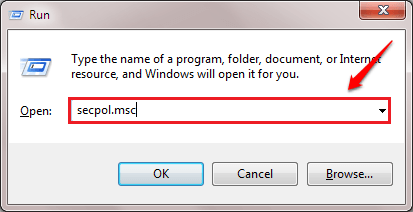
2 단계
- 이것은 열릴 것입니다 로컬 보안 정책 창문. 다음으로 확장해야합니다. 지역 정책 그런 다음 두 번 클릭하십시오. 보안 옵션 그 아래 항목. 오른쪽 창에서 다음과 같은 옵션을 찾아 두 번 클릭합니다. 사용자 계정 제어: 관리자 승인 모드에서 모든 관리자 실행. 의심스러운 점이 있으면 다음 스크린 샷을 참조하십시오.
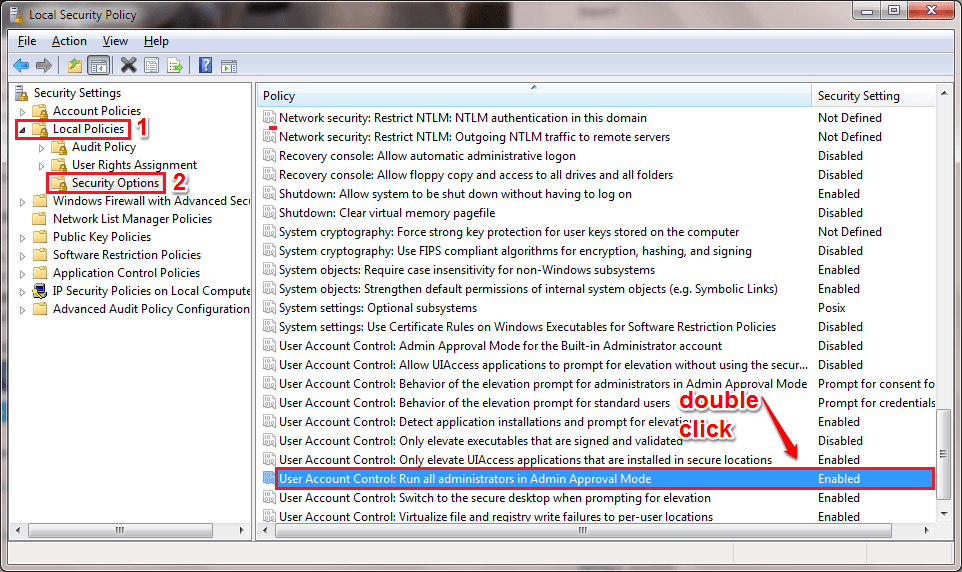
3 단계
- 이제 이름의 창 사용자 계정 제어: 관리자 승인 모드에서 모든 관리자 실행 열립니다. 아래의 로컬 보안 설정 탭에서 옵션에 해당하는 라디오 버튼을 확인하십시오. 장애인 표시된대로 대다 과 확인 버튼.
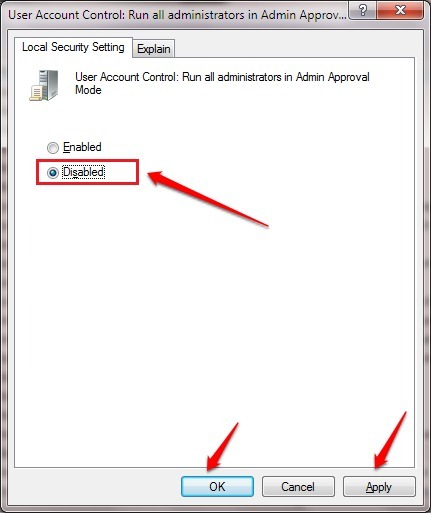
방법 3-사용자 계정 컨트롤 비활성화
위의 단계가 실패하면 사용자 계정 제어 문제가 해결되는지 확인하십시오. 이를 위해 주제에 대한 기사를 참조하십시오. Windows 10에서 UAC (사용자 계정 컨트롤) 프롬프트를 비활성화하는 방법.
위의 두 가지 방법 중 하나로 문제가 해결되기를 바랍니다. 단계에 대해 의문이 있으시면 언제든지 의견을 남겨 주시면 기꺼이 도와 드리겠습니다. 더 유용한 트릭, 팁 및 해킹에 대해 계속 지켜봐주십시오.